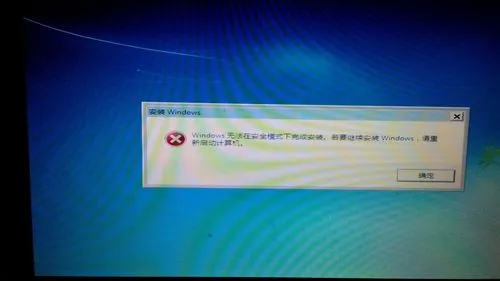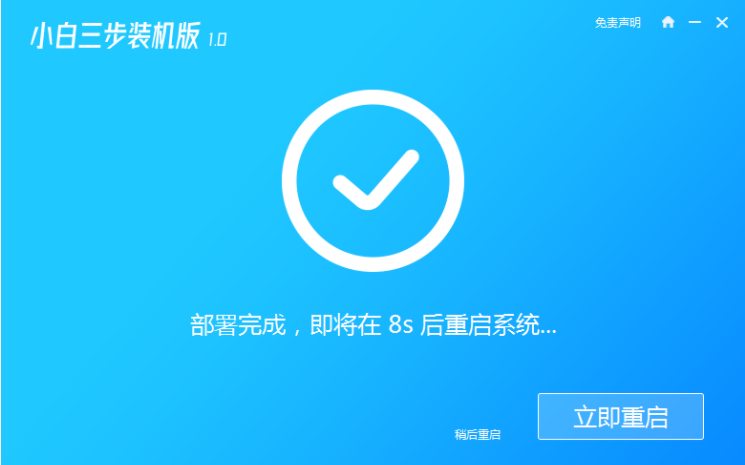详细教你无线鼠标怎么连接电脑
为了方便携带,现在很多网友都在使用无线鼠标,但是很多新手买了无线鼠标之后不知道无线鼠标怎么连接电脑,接下来小编就为大家演示一下无线鼠标连接电脑的步骤。
工具/原料
系统版本:Windows10
品牌类型:华硕UX300
方法/步骤
WEEX交易所已上线平台币 WEEX Token (WXT)。WXT 作为 WEEX 交易所生态系统的基石,主要用于激励 WEEX 交易平台社区的合作伙伴、贡献者、先驱和活跃成员。
新用户注册 WEEX 账户、参与交易挖矿及平台其他活动,均可免费获得 WXT 空投奖励。
1.首先我们需要准备好所需要的蓝牙设备。

2.将蓝牙接收器连接我们电脑的USB接口中。

3.打开蓝牙鼠标的电源键,如下图。

4.点击开启蓝牙鼠标的开关,操作完成后,即可用蓝牙鼠标控制我们的电脑。

注意事项:
无线鼠标的有效距离都是不一样的,若无线鼠标离电脑太远,就会造成没反应的情况,建议缩小距离尝试。
总结:
将所需要的蓝牙设备准备好;
把蓝牙接收器连接我们电脑的USB接口中;
打开蓝牙鼠标的电源键;
点击开启蓝牙鼠标的开关就完成啦。
本站资源均来源于网络或网友投稿,部分资源未经测试,难免存在BUG,所有资源只限于学习研究,不得商用。如使用本站下载的资源造成任何损失或发生侵权行为,均与本站无关。如不接受本声明请勿下载!本站资源如有侵权,请联系QQ:497149677核实后立即删除!
最客资源网 » 详细教你无线鼠标怎么连接电脑
最客资源网 » 详细教你无线鼠标怎么连接电脑